トグルボタン
トグルボタンとはユーザーフォームに設置するボタンのひとつです。
トグルボタンの役割は指定した範囲のセルで、表示・非表示を切り替えるときなどに使われます。
エクセルでオンオフを繰り返し行うときなどにトグルボタンを設定すると便利です。
エクセルを起動して表を作成しましょう。
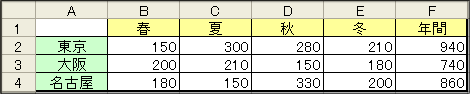
表を作成しました。
今回この表にトグルボタンを設置し、表示と非表示の切り替えで必要な範囲のみを表示できるように設定します。
表が完成したらVBEを起動して、ユーザーフォームを作成します。

ユーザーフォームを挿入します。
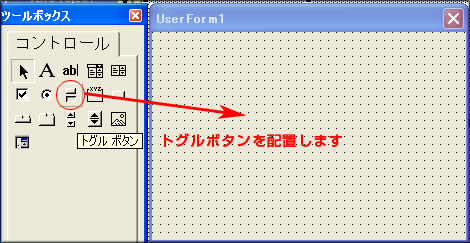
トグルボタンをクリックしたままフォームに移動させます。(フォームへドラッグします。)
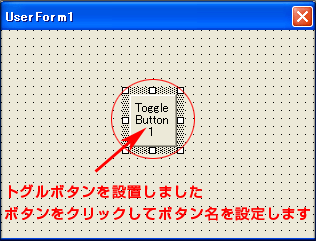
トグルボタンを設置しました。
トグルボタンの名前やボタンのサイズを調節します。
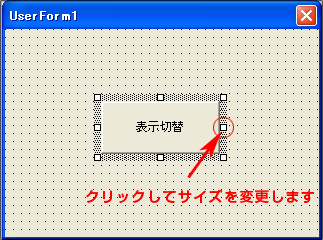
トグルボタンの名前とサイズを変更しました。
フォームとボタンの形が完成したので、次は内容をコードで書き込んでいきます。
フォームに設置したトグルボタンをダブルクリックしてコードウィンドウを開きます。
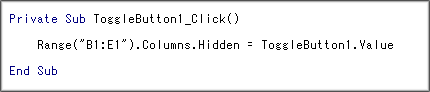
コードを作成しました。
内容を説明します。
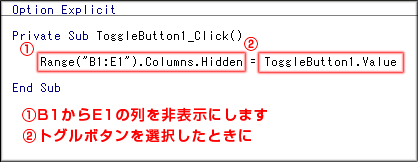
トグルボタンをクリックしたときに表示・非表示になる範囲を指定します。(画像①のコード)
トグルボタンを指定します。(画像②のコード)
コードが完成したらF5で実行します。
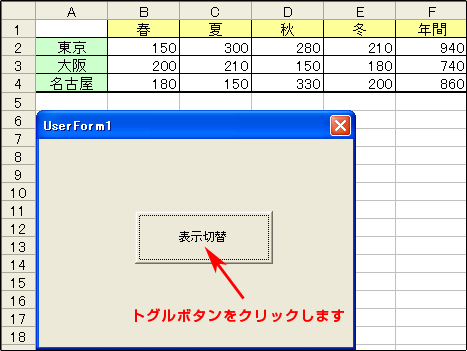
エクセルのシートにフォームとトグルボタンが表示されました。
ボタンが表示されたら、「表示切替」を実行してみましょう。
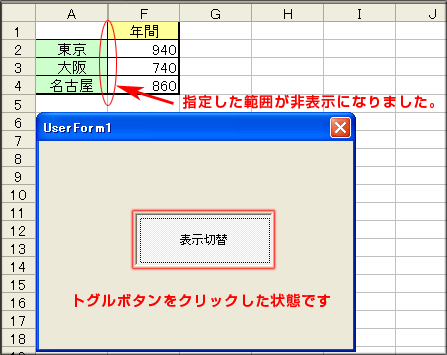
指定した範囲が非表示になりました。
もう一度クリックすると隠された部分を表示して元の表に戻すことができます。

